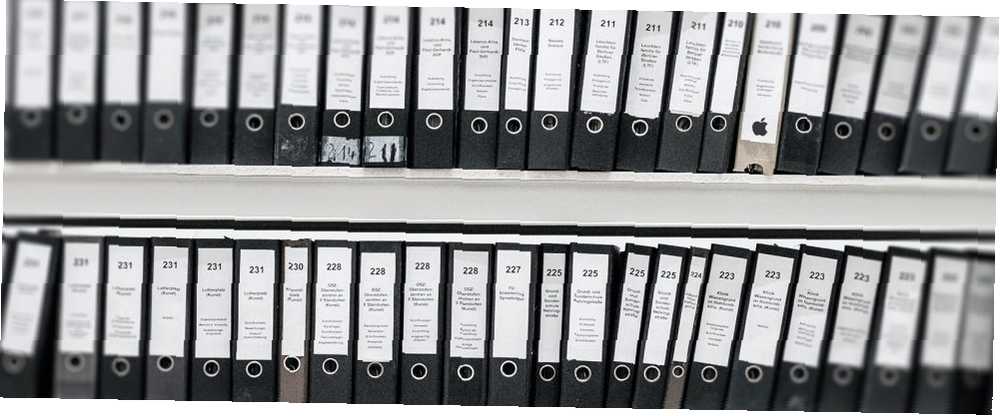
Lesley Fowler
0
1032
95
Apple nyní usnadňuje stahování kopií dat spojených s vaším Apple ID. Po podání žádosti společnost připraví vaše archivy osobních údajů a upozorní vás, až budou připravena.
Tato služba vám pomůže pochopit, jaká data Apple ukládá proti vašemu Apple ID. Můžete jej také použít k pořízení kopie dat iCloud, včetně pošty, fotografií a dokumentů.
Zde je návod, jak požadujete vlastní stahování a vše, co dostanete.
Jaká data si můžete stáhnout z Apple?
Můžete si vybrat, která data spojená s vaším účtem chcete stáhnout. Apple vám umožňuje vybrat z následujících kategorií:
- App Store, iTunes Store, iBooks Store a Apple Music
- Informace o účtu Apple ID a zařízení
- Činnost herního centra
- Problémy s mapami, které jste nahlásili
- Marketingové komunikace, stahování a další aktivity
- Aktivita Apple Pay
- Činnost Apple Online Store a Retail Store
- Historie podpory AppleCare Záruka AppleCare: Jaké jsou vaše možnosti a stojí za to? Záruka AppleCare: Jaké jsou vaše možnosti a stojí za to? AppleCare + chrání vaše zařízení Apple, ale stojí to za to? Tady je to, co AppleCare + nabízí a zda byste ho měli získat. , žádosti o opravu a další
- Další údaje
Můžete si také vybrat následující data iCloud, která mají být zahrnuta:
- Záložky iCloud a seznam čtení
- iCloud kalendáře a připomenutí
- iCloud Notes
- Kontakty iCloud
- Soubory a dokumenty iCloud Drive
- iCloud Mail
- Fotografie iCloud
Některé z těchto informací jsou uloženy společností Apple pro Appleův přínos, zatímco jiné kategorie jsou vaše vlastní data, kontakty, fotografie atd.
Jak požádat o stažení dat společnosti Apple
Vyžádání stahování dat Apple je snadné. Nejprve jděte na privacy.apple.com a přihlaste se pomocí uživatelského jména (e-mailové adresy) a hesla Apple ID.
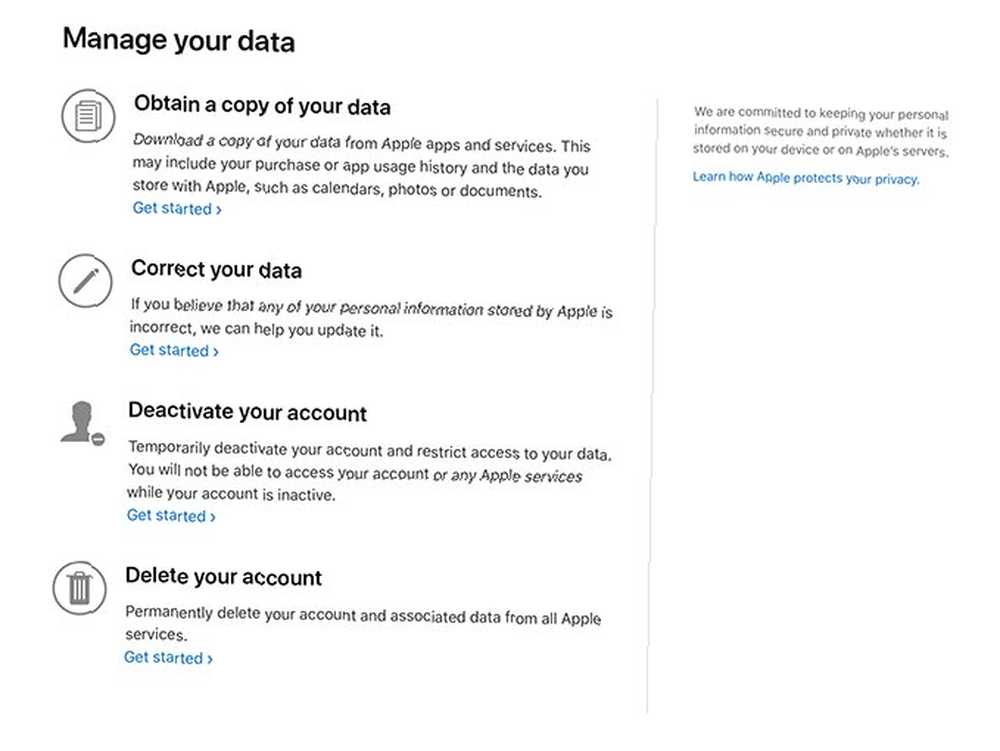
Jakmile se přihlásíte, uvidíte “Spravujte svá data” na obrazovce a v horní části seznamu bude možnost Získejte kopii svých dat. Klikněte na Začít začít.
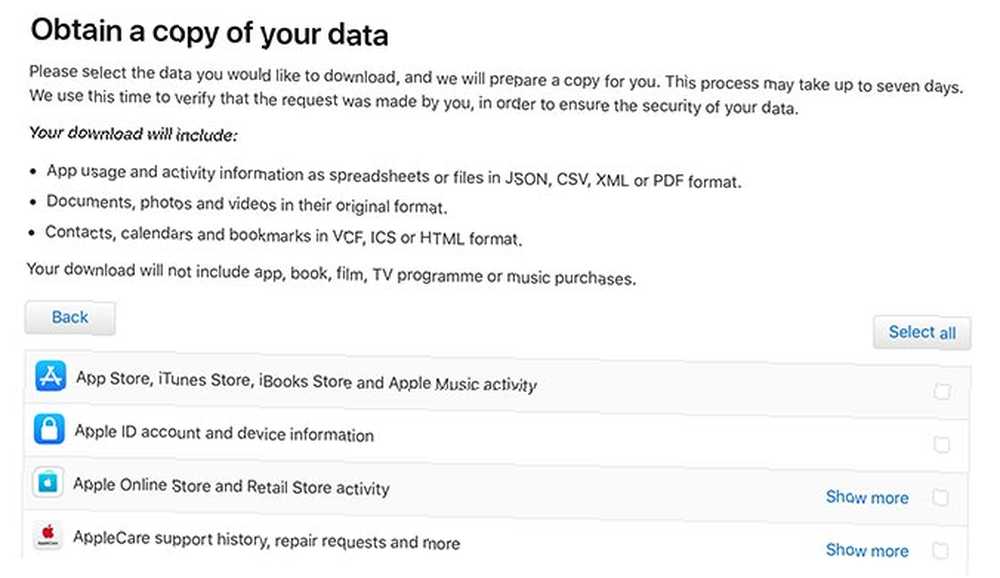
Nyní můžete přesně určit, co chcete stáhnout. Můžete kliknout Vybrat vše chytit kopii všeho, nebo jen vybrat z kategorií, které vás zajímají. Poznamenejte si samostatnou část v dolní části stránky s upozorněním na potenciálně velké velikosti souborů.
Klikněte na Pokračovat až budete připraveni.
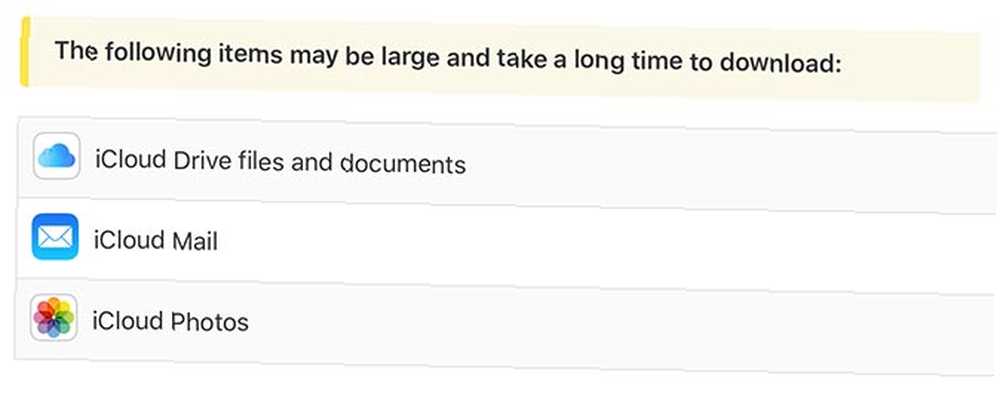
Na další obrazovce budete moci určit, jak velké mají být vaše soubory. Apple rozdělí stahování dat do souborů této velikosti, takže si je můžete stáhnout v menších částech (užitečné pro pomalejší a patchierová připojení). Klikněte na Kompletní žádost dokončit svůj výběr a sedět.
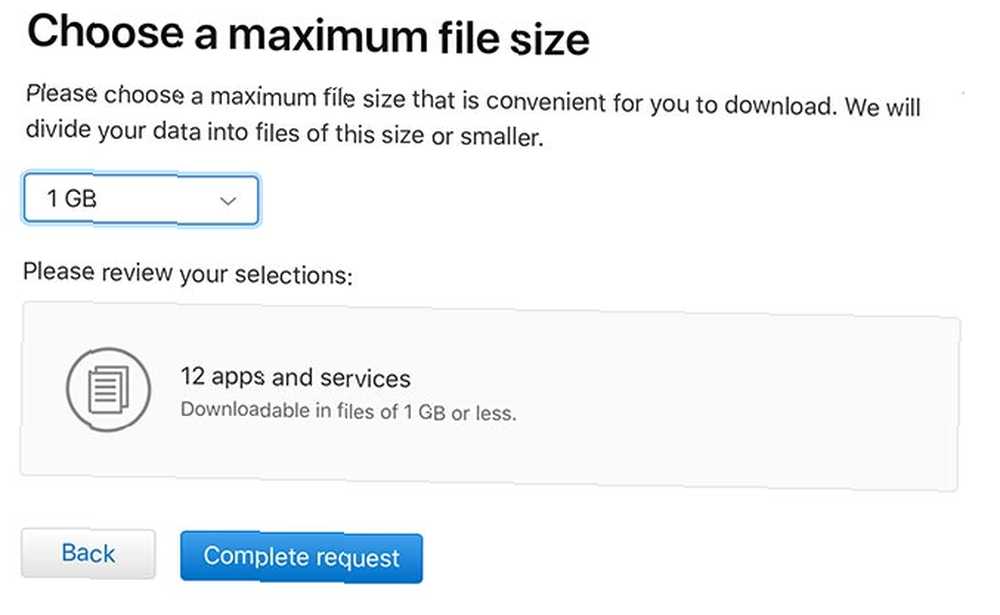
Apple vám poté pošle e-mail na adresu přidruženou k vašemu Apple ID. Měli byste také obdržet e-mail s upozorněním, že vaše žádost čeká na vyřízení. Apple poslal e-mail na moji e-mailovou adresu přidruženou k Apple ID a moji e-mailovou adresu iCloud.
Jak dlouho trvá stahování, než se připraví?
Dne 18. dne jsem požádal o stažení všech položek kromě velkých knihoven iCloud a 22. dne jsem obdržel e-mail s oznámením, že stahování bylo připraveno..
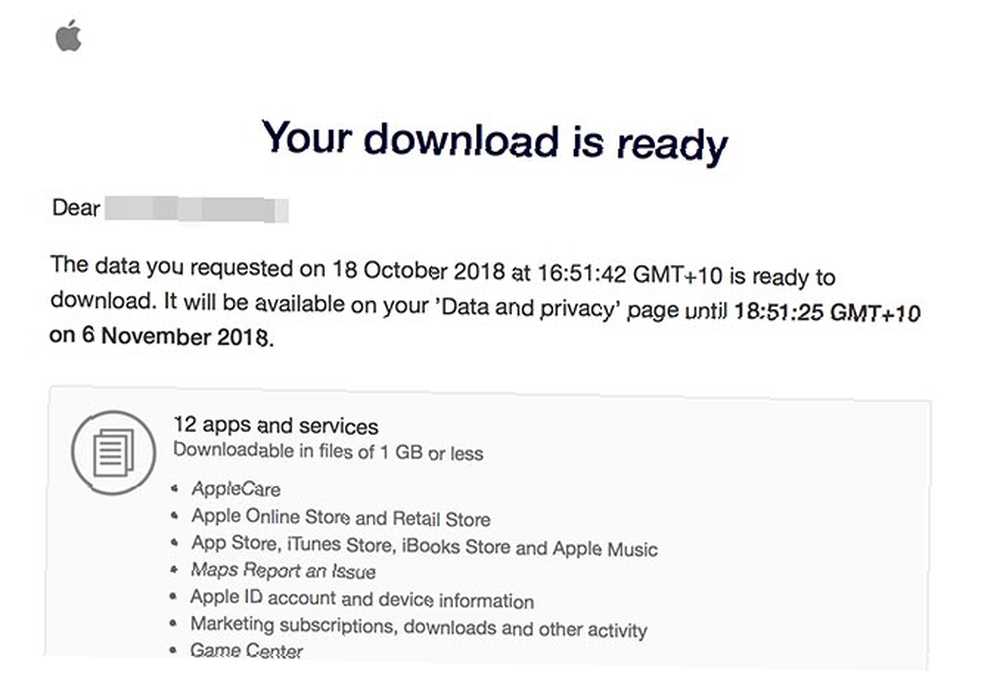
Výběr více či méně položek může mít vliv na čas, který společnost Apple potřebuje k vyřízení vašeho požadavku, ale čekejte alespoň několik dní.
Co získáte při stahování dat Apple
Jakmile společnost Apple upozorní, že vaše stahování je připraveno, přihlaste se na privacy.apple.com (nebo klikněte na odkaz v e-mailu). Nyní byste měli vidět nové zelené oznámení napravo od “Spravujte svá data” obrazovka. Klikněte na Získejte vaše data pro zobrazení seznamu položek ke stažení.
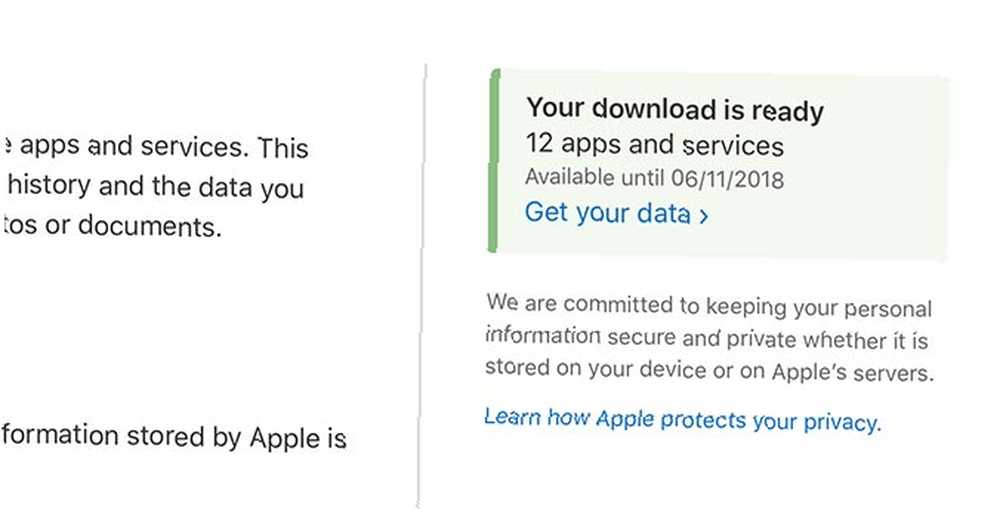
Můžete si stáhnout každou kategorii dat nezávisle. Vzhledem k tomu, že stahování bude k dispozici pouze přibližně dva týdny, ujistěte se, že si stáhnete to, co chcete, než bude smazáno, a musíte podat další žádost..
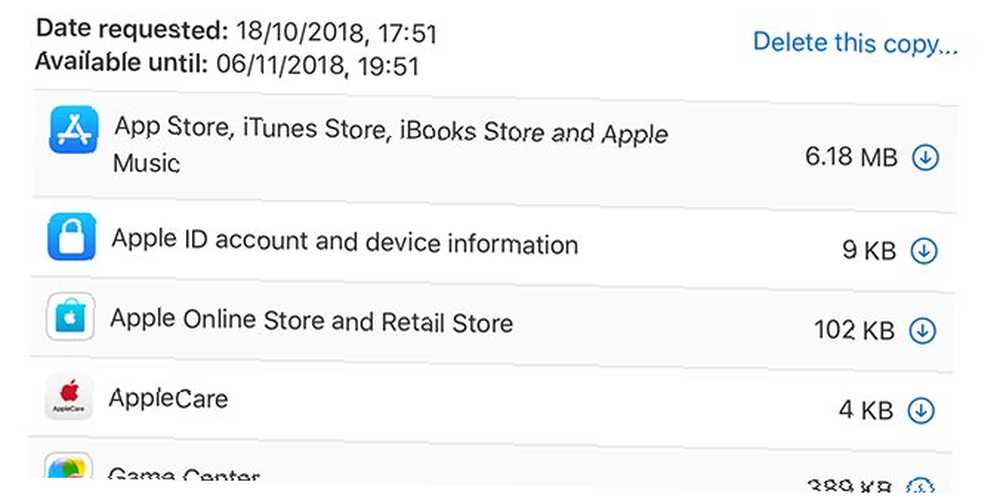
Většina dat je uložena v tabulkových souborech CSV (které byly formátovány dokonale pomocí náhledu na mém počítači Mac). Obsah je podrobný, ale nepřekvapuje. Našel jsem seznam všech skladeb, které jsem kdy poslouchal v hudbě Apple, mých hudebních lajkách a oblibách, a bezplatné i placené historie nákupů v App Store Jak skrýt vaše iTunes a Mac App Store Nákupy Jak skrýt vaše iTunes a Mac App Nákupy nákupů Pokud jste někdy chtěli své nákupy skrýt v obchodech iTunes nebo Mac App Store, postupujte takto:! .
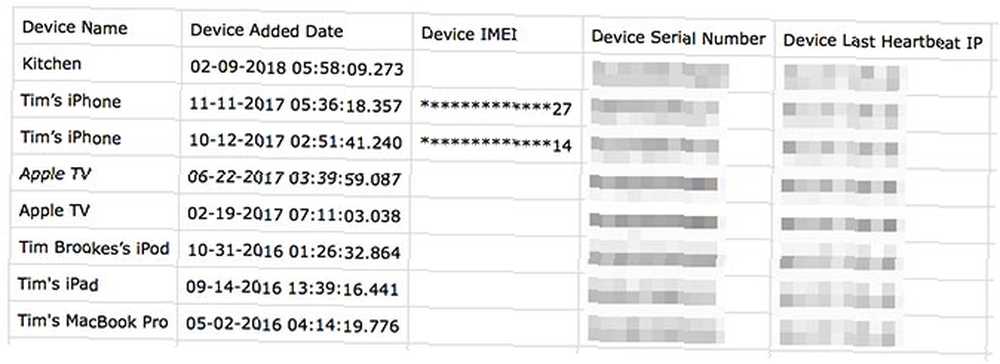
Jsou zde informace o všech vašich propojených zařízeních Apple, včetně názvů, časových pásem a poslední registrované IP adresy přidružené k tomuto zařízení. Také jsem našel složku s příjmy z maloobchodních prodejen společnosti Apple, která obsahovala fakturu za opravu zahrnutou do AppleCare, ale žádnou fakturu za původní transakci MacBook Pro v roce 2012.
Ze svého stahování jsem vyloučil soubory pošty, fotografií a disku iCloud, ale zahrnoval jsem všechno ostatní. Celková velikost stahování byla pod 100 MB, s největším počtem stažení Apple Notes z důvodu zahrnutých příloh.
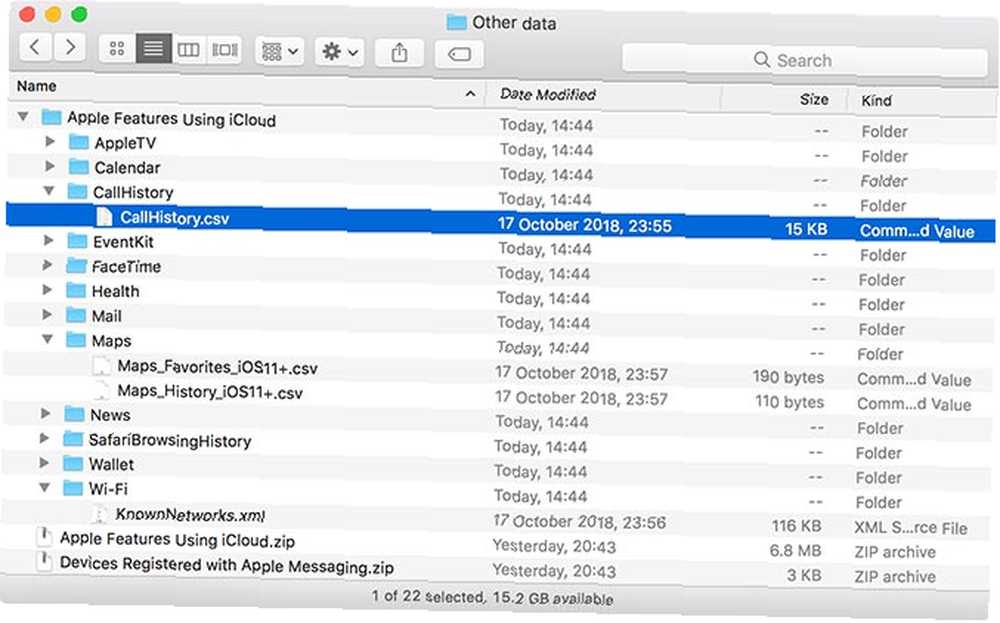
Nejasně titulovaný “Další údaje” stáhnout obsahoval seznam “oblíbený” místa v Mapách Apple (byla tenká a já si tuto funkci nepamatuji), historii prohlížení Safari, historii hovorů, seznam známých sítí Wi-Fi spojených s mým účtem a dlouhý seznam událostí využití iCloud ( přidávání kontaktů, nahrávání fotografií) a zařízení přidruženého ke každému z nich.
Nakonec by vás nic z toho nemělo překvapit, protože to vše je uvedeno ve smluvních podmínkách, s nimiž jste souhlasili, když jste začali používat svůj Apple ID (a mnoho změn od té doby). Vy dělal přečtěte si, že velký dlouhodobý servisní dokument 5 způsobů, jak najít to, co je v těchto podmínkách služby 5 způsobů, jak najít, co je v těchto podmínkách služby Těchto pět webových stránek a nástrojů vám pomůže pochopit smluvní podmínky a zásady ochrany osobních údajů webových stránek. Jsou příliš dlouhé na čtení, ale vaše online práva na nich závisí. , že jo? O tom, jak Apple tyto údaje používá, si můžete přečíst na jejich stránce s informacemi o ochraně osobních údajů.
Jak deaktivovat nebo odstranit vaše Apple ID
Ochrana osobních údajů společnosti Apple vám také umožňuje deaktivovat a smazat vaše Apple ID, pokud jej již nepotřebujete. Deaktivace je dočasné opatření a bude znamenat, že nemůžete používat žádné služby Apple spojené s tímto účtem.
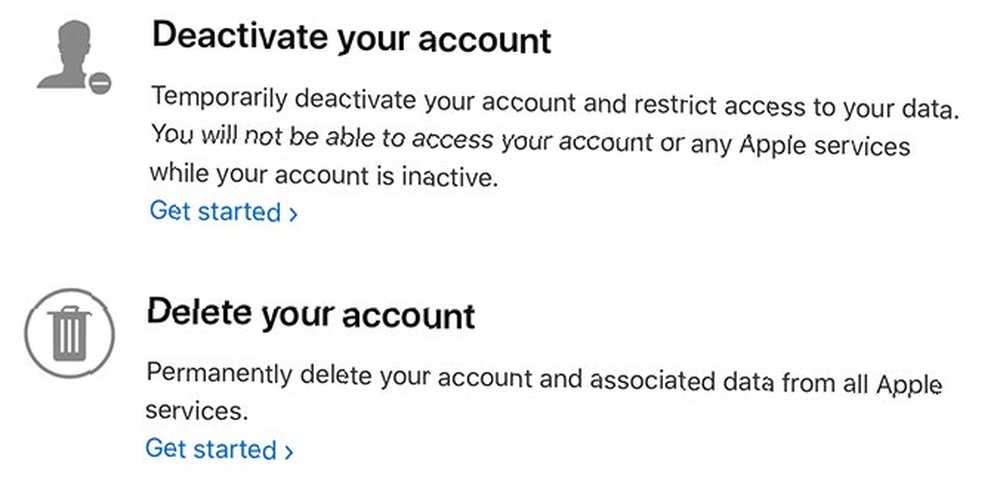
Smazání účtu je trvalé, ale je to také jediný způsob, jak smazat svá data ze serverů Apple. Budete-li chtít začít znovu, budete se muset zaregistrovat do nového účtu.
Mějte kontrolu nad svými osobními údaji
Stahování údajů vám pomůže pochopit, jaká data jsou uložena proti vašemu účtu. Nikdy nikomu jinému neposkytujte své přihlašovací údaje pro Apple ID, protože by se mohli potenciálně zmocnit všeho v tomto stažení.
Apple není jedinou společností, která usnadňuje získávání kopií vašich dat. Sociální média gigant Facebook vám umožňuje stahovat i vaše profilové údaje Jak stáhnout svou celou historii Facebooku Jak stáhnout svou celou historii Facebooku V průběhu let Facebook shromažďoval mnoho údajů o vás. V tomto článku vám vysvětlíme, jak stáhnout svou historii na Facebooku a v čem pravděpodobně najdete číhající uvnitř. , a obvykle to netrvá tak dlouho, dokud se Apple stáhne na přípravu.











